סינכרון קבצים עם קבצים לפי דרישה

שווה לנסות!
עם OneDrive קבצים לפי דרישה, באפשרותך להגיע לכל הקבצים שלך ב- OneDrive או ב-SharePoint Online, מבלי שתצטרך להוריד אותם ולהשתמש בשטח האחסון במכשיר שלך.
הערה: באמצעות Windows 10 גירסה 1809 ואילך, האפשרות ' התקן ' זמינה כדי לפנות את שטח הדיסק באופן אוטומטי על-ידי ביצוע קבצים מוקדמים יותר, שאינם בשימוש באופן מקומי , OneDrive זמינים באופן מקוון בלבד. ראה עוד הפעלה ושימוש בחוש האחסון עבור Windows 10.
הפעלת קבצים לפי דרישה בOneDrive
-
בחר את סמל הענן הלבן או הכחול OneDrive באזור ההודעות של Windows.

הערה: אם אתה משתמש ב-Windows 10, המחשב שלך כבר כולל את יישום שולחן העבודה של OneDrive, אך תצטרך להפעיל קבצים לפי דרישה בהגדרות OneDrive.
-
בחר הגדרות

-
בחר הגדרות _GT_ שמור שטח והורד קבצים בעת השימוש בהם.
עבודה עם קבצים בקבצים לפי דרישה
כאשר קבצים לפי דרישה מופעלים, תראה סמלי מצב חדשים לצד כל אחד מהקבצים שלך ב-SharePoint. כעת באפשרותך להעתיק או להעביר קבצים מהמחשב שלך ל-SharePoint Online ישירות ממערכת הקבצים שלך.
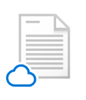 |
חסוך מקום במכשיר שלך על-ידי הפיכת קבצים למקוונים בלבד. קבצים אלה זמינים רק כאשר אתה מחובר לאינטרנט, אך אל תתפוס שטח במחשב שלך. |
 |
בעת פתיחת קובץ מקוון בלבד, הוא מוריד אותו למכשיר שלך והופך לזמין באופן מקומי. באפשרותך לפתוח קובץ זמין מקומי בכל עת גם ללא גישה לאינטרנט. |
 |
כדי לגרום לקובץ להיות זמין תמיד, גם כאשר אתה במצב לא מקוון:
כדי לשנות קובץ בחזרה לקובץ מקוון בלבד:
|
רוצה עוד?
למד אודות קבצי OneDrive לפי דרישה










